Месенджери зручні тим, що ви можете спілкуватися із співрозмовником без потреби відволікатися на попередження і паблики, в тому числі – через десктоп-версію. В Viber доступна також функція трансляції екрану. У чому її сенс?
Тепер ви можете показувати одному все, що відбувається на дисплеї вашого комп’ютера під час спілкування в чаті. Це корисно, якщо ви хочете показати свої дії кому-небудь бачити, що відбувається в чаті, самому. Обидва пристрої – смартфон і ПК – синхронізуються: ви можете спокійно перевести голосовий дзвінок з комп’ютера на мобільний, отлучившись з офісу, а повернувшись, продовжити десктопі.
Крім іншого, ви зможете змінити налаштування програми на ПК віддалено – зі смартфона.
Як підключити трансляцію екрану?
- З додатка Вайбер на комп’ютері почніть голосовий виклик з одним або декількома користувачами.
- Як тільки почнеться спілкування, знайдіть на дисплеї іконку з білим контурним монітором і стрілкою вгору. Натисніть на неї.
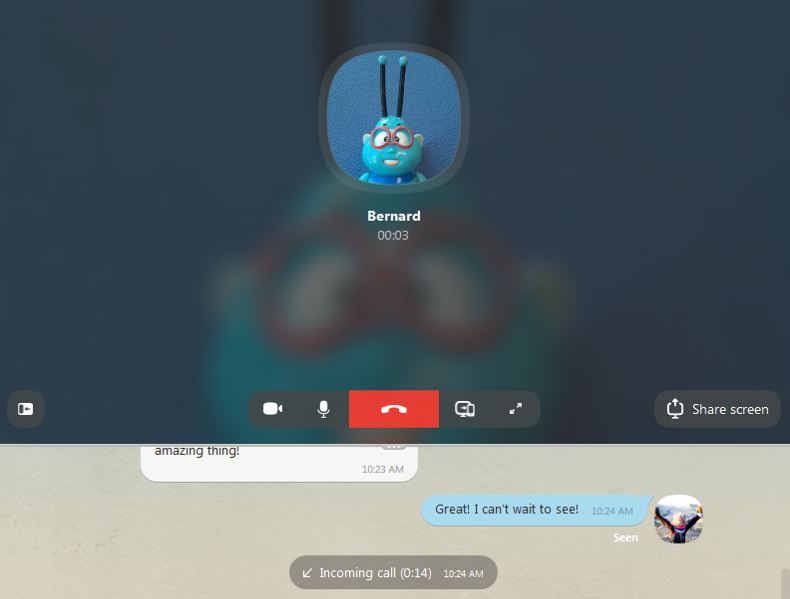
- Виберіть варіант екрану і натисніть Почати.
- Вікно месенджера має зменшитися, щоб не заважати іншим відкритим на робочому столі програмами. Ваш друг зможе бачити все, що відбувається у вас на моніторі в режимі реального часу.
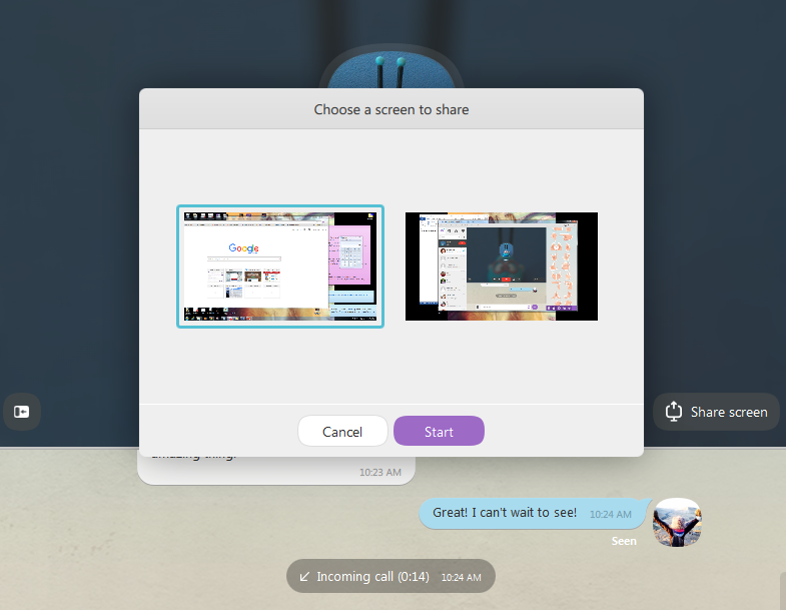
Як розгорнути вікно Viber під час трансляції?
- Знайдіть на згорнутому вікні Вайбера іконку з двома різноспрямованими від центру стрілочками – Розгорнути.
- Введіть будь-який текст у вікні діалогу під час режиму трансляції, і він відображається на екрані вашого співрозмовника.
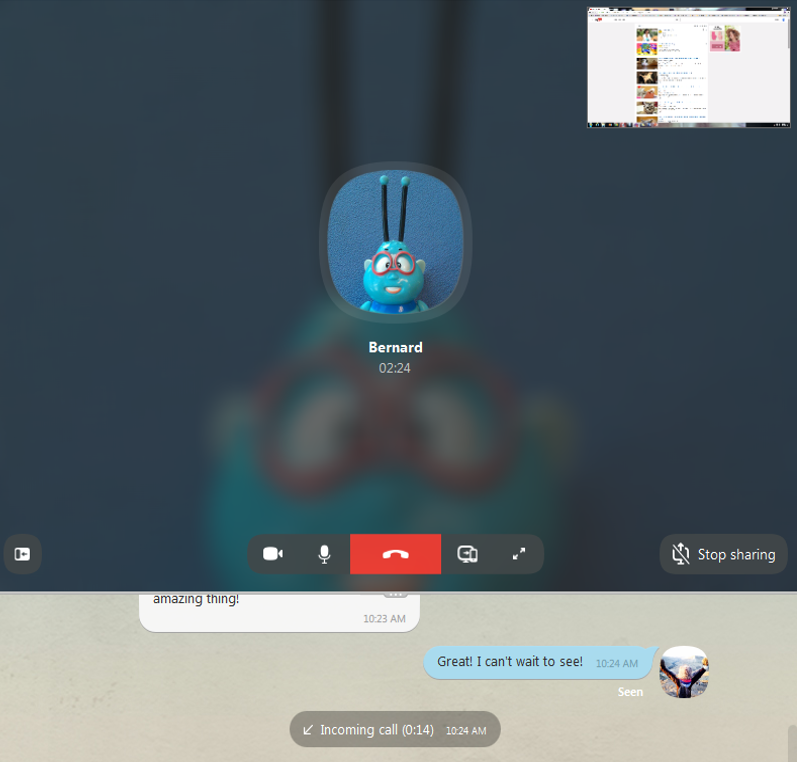
Як відповісти на дзвінок в режимі трансляції?
Труднощів виникнути не повинно. Ви зможете відповісти на виклик так само, як зазвичай. Після активації трансляції Viber дзвінок відобразиться на дисплеї.
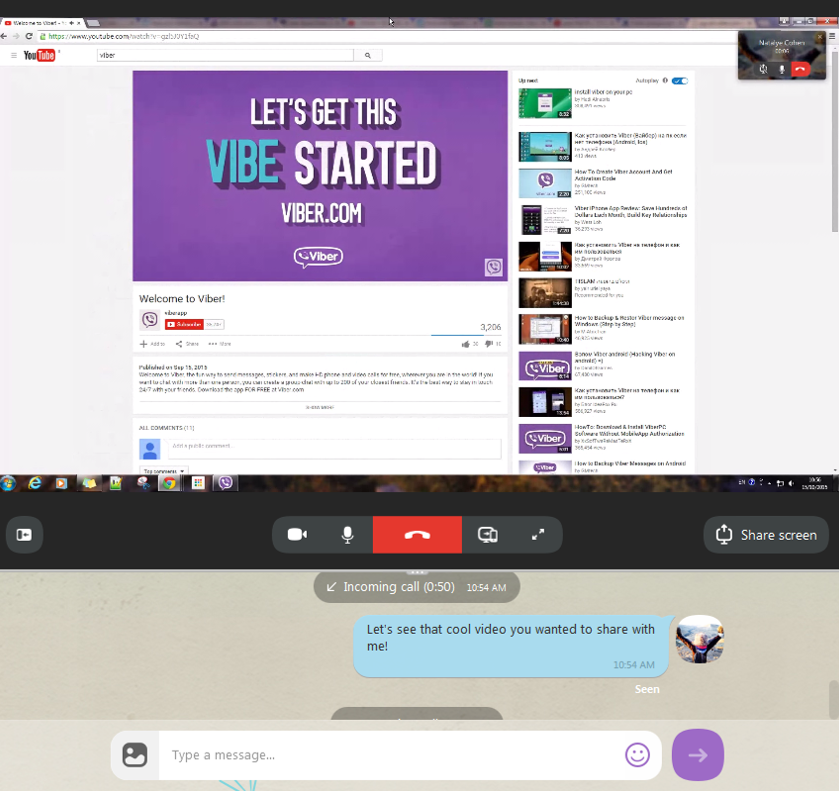
Як переглянути трансляцію на весь екран?
Натисніть на значок Розгорнути. Відео відобразиться на весь екран. А щоб повернутися до стандартного розміру вікна, клацніть на іконку двічі.
Демонстрація екрану іншому користувачеві може стати корисним при роботі над спільним проектом, під час навчання чому-небудь на ноутбуці, показу майстер-класу і інших речей, які передбачають відображення того, що відбувається на екрані глядачеві. Це хороша альтернатива, наприклад, Skype.
Для власної зручності ви можете дублювати екран на монітор і відповідати на повідомлення, перемикаючись між гаджетами і налаштовуючи Вайбер дистанційно.


